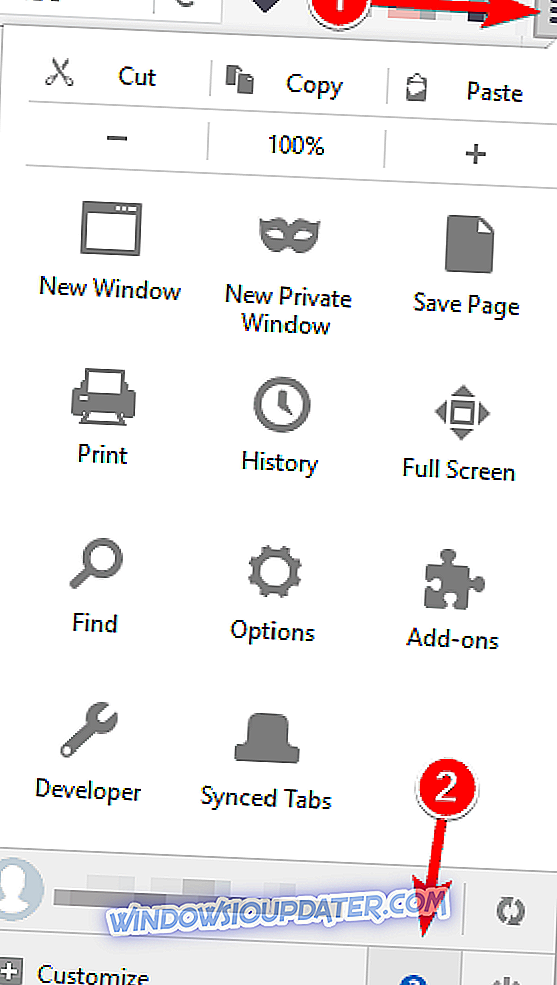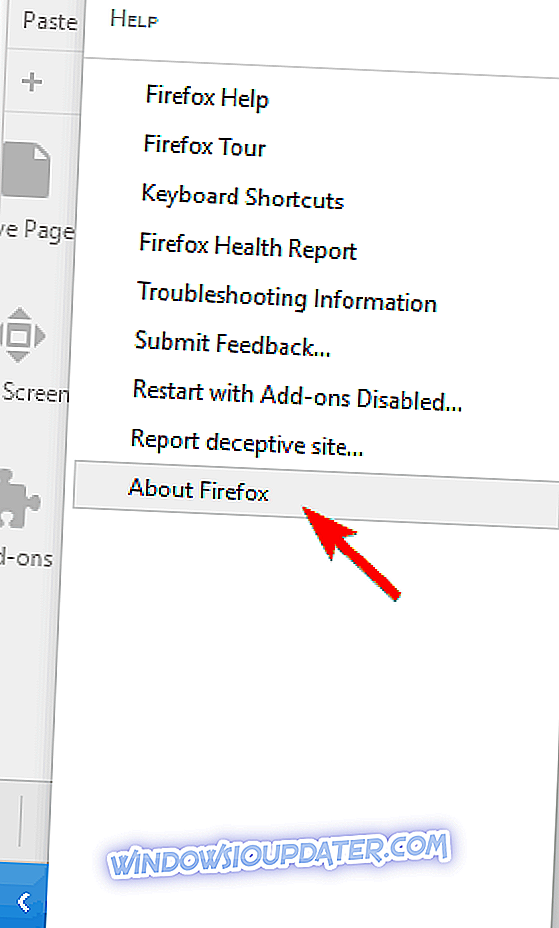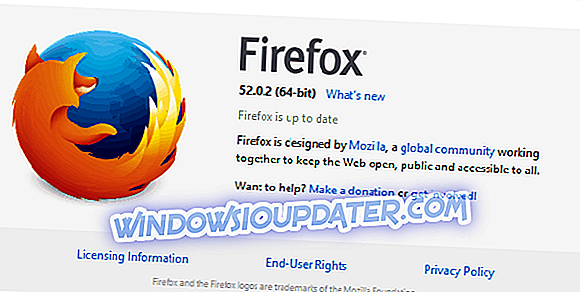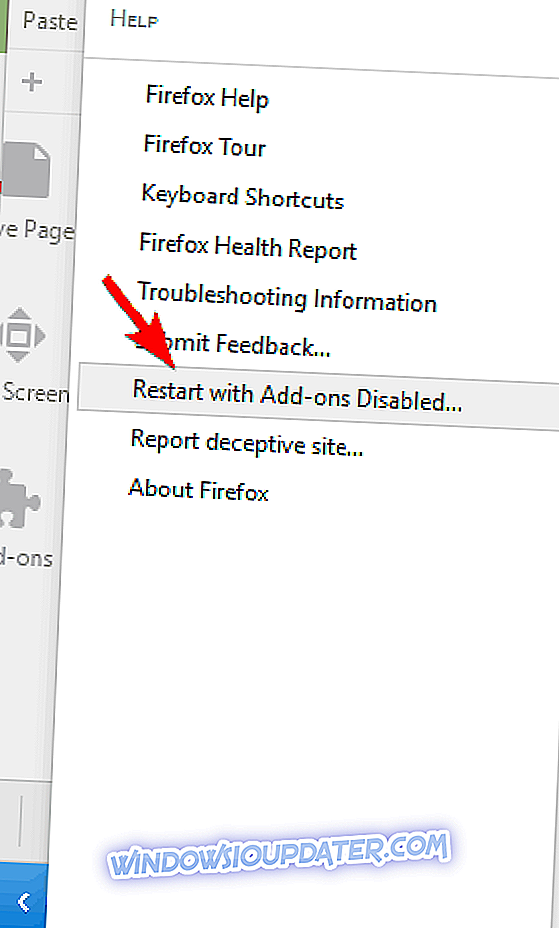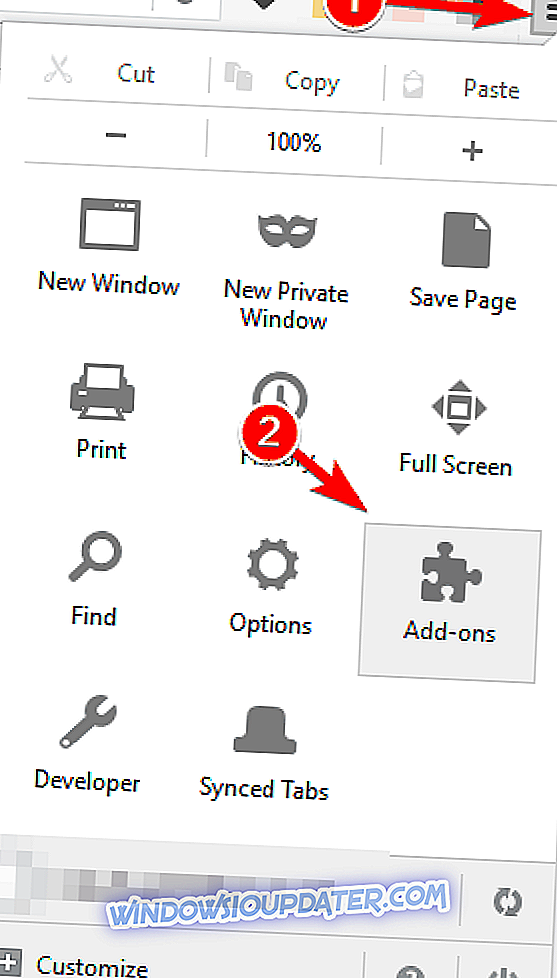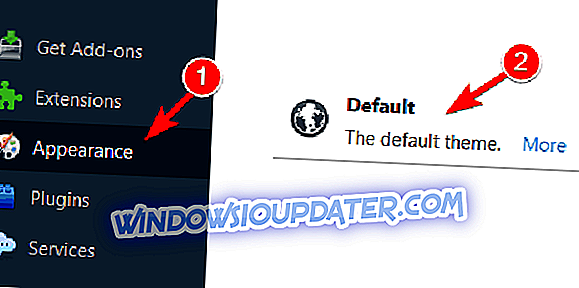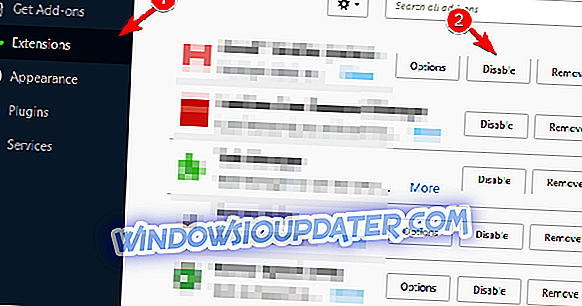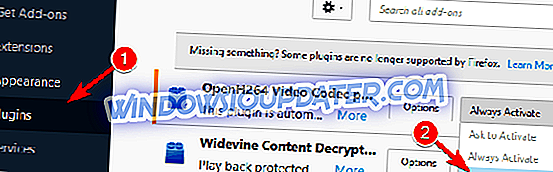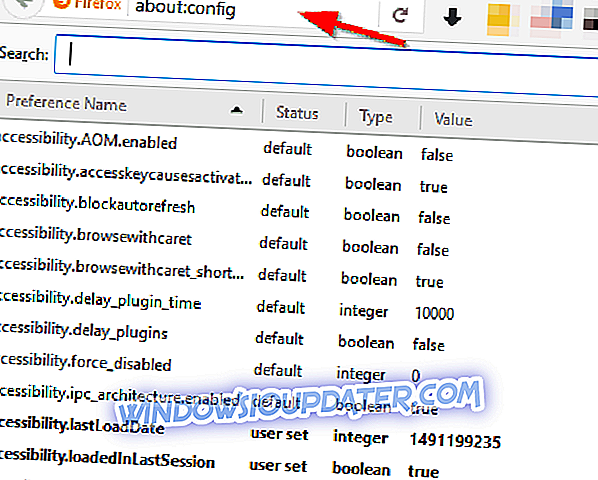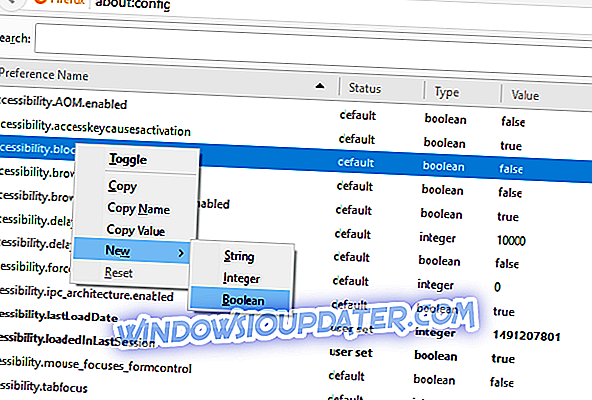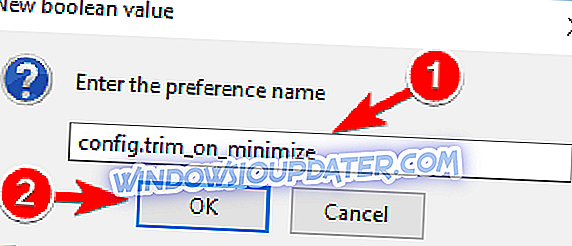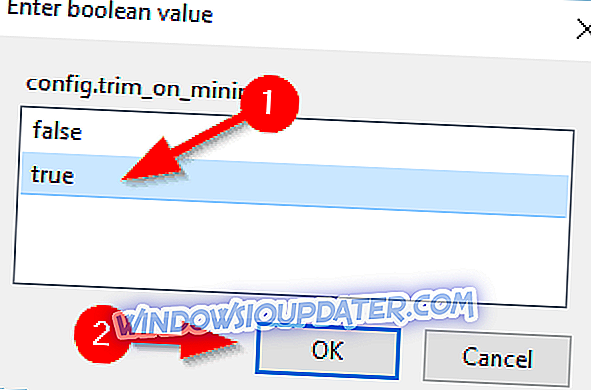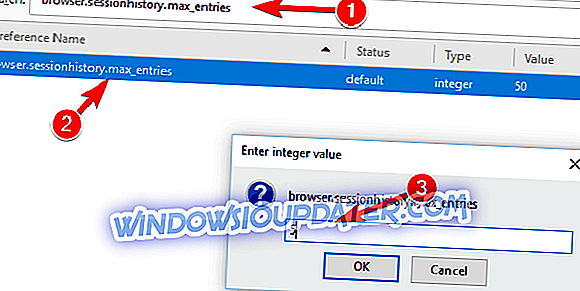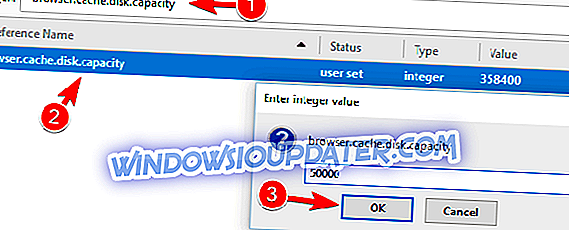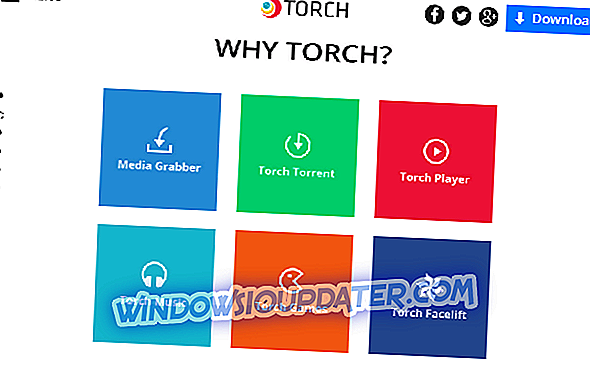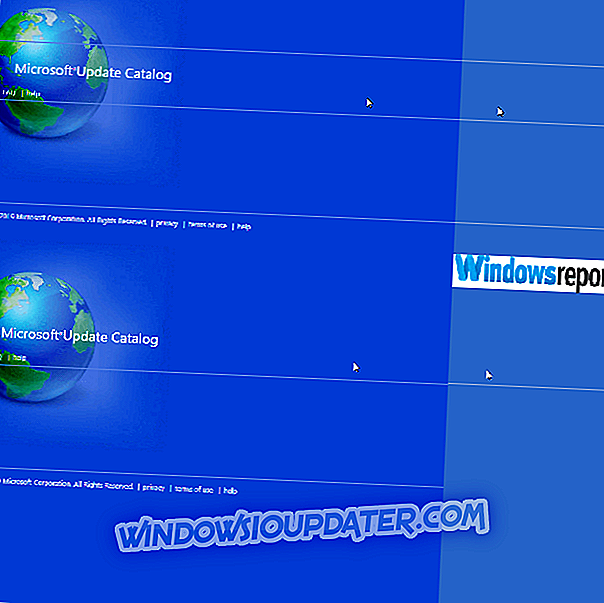Firefox er en af de mest populære webbrowsere på markedet. Men Firefox har sine problemer, og mange brugere rapporterer, at Firefox bruger for meget hukommelse på deres Windows 10-pc. Dette kan være et stort problem, så i dag skal vi vise dig, hvordan du løser det.
Firefox bruger for meget hukommelse, hvordan man løser det?
Fix - Firefox for meget hukommelse
Løsning 1 - Opdater Firefox til den nyeste version
Hvis du har hukommelsesproblemer i Firefox, skal du kontrollere, om du bruger den nyeste version. Nogle gange kan visse versioner have præstationsproblemer, så det er vigtigt, at du downloader og installerer den nyeste version af Firefox. At tjekke for opdateringer i Firefox er ret simpelt, og du kan gøre det ved at følge disse trin:
- Klik på knappen Menu i øverste højre hjørne, og klik på spørgsmålstegnikonet nederst.
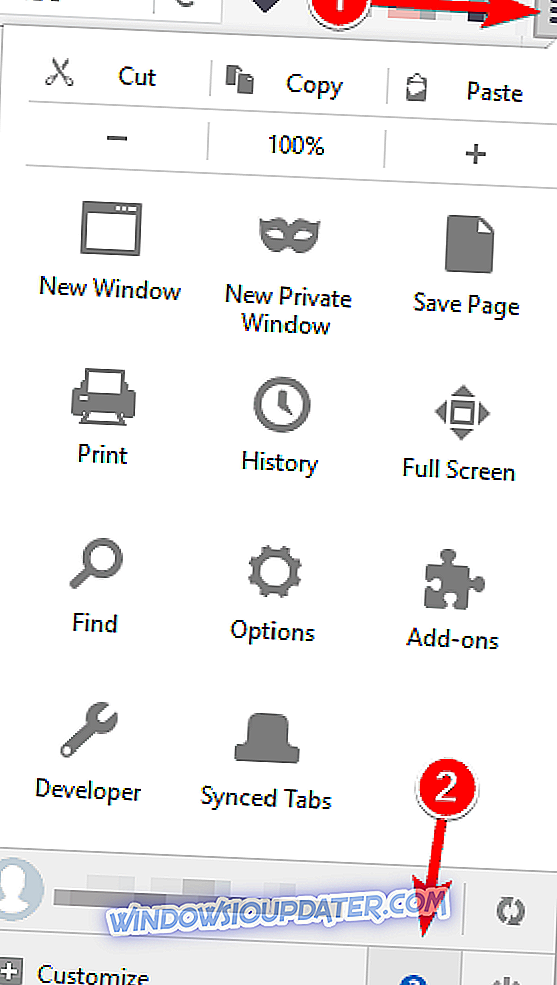
- Klik på Om Firefox fra menuen.
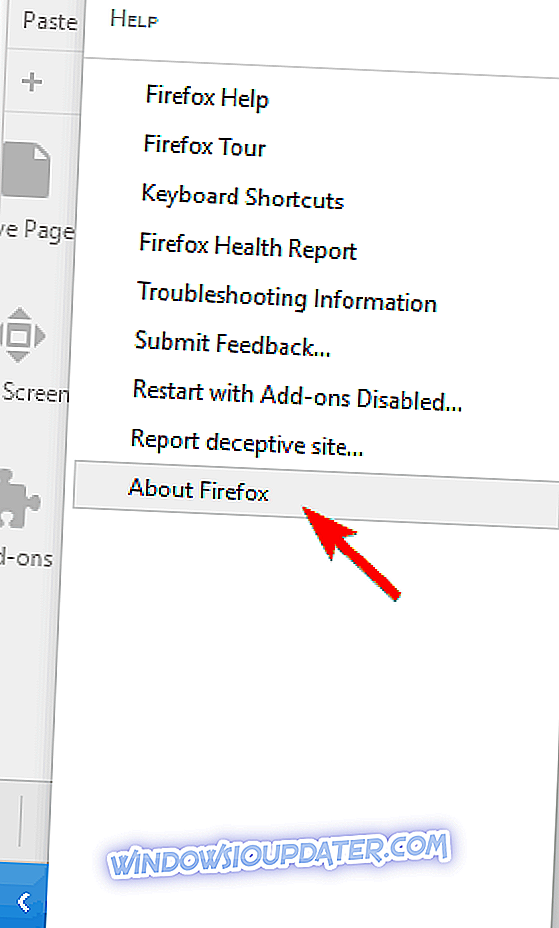
- Et nyt vindue vises nu. Kontroller, om Firefox er opdateret. Hvis din version er forældet, downloader Firefox den nyeste version automatisk.
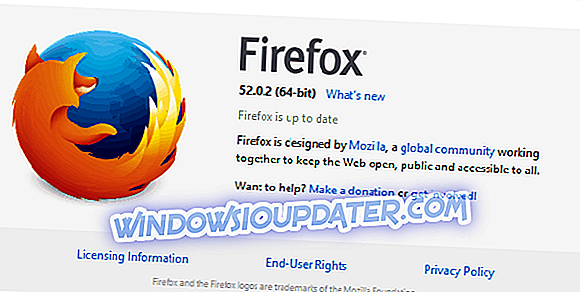
Efter opdatering af Firefox til den nyeste version, skal du kontrollere, om hukommelsesproblemer stadig vedvarer.
Løsning 2 - Start Firefox i fejlsikret tilstand
Hukommelsesbrugsproblemer i Firefox kan forekomme på grund af udvidelser fra tredjeparter, og for at løse problemet, anbefales det, at du starter Firefox i fejlsikret tilstand. I Safe Mode bruger Firefox standardindstillinger og udvidelser, så du nemt kan fejle problemer. For at starte Firefox i fejlsikret tilstand skal du gøre følgende:
- Klik på menuikonet øverst til højre. Klik nu på spørgsmålstegnikonet og vælg Genstart med tilføjelser, der er deaktiveret .
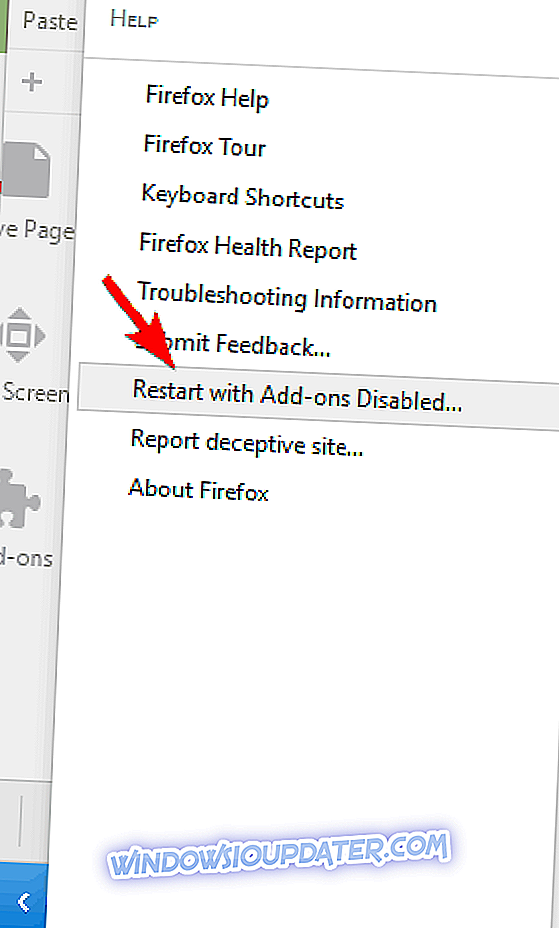
- Når bekræftelsesmeddelelsen vises, skal du klikke på Start i fejlsikret tilstand .
Du kan også starte Firefox i fejlsikret tilstand med en nyttig tastaturgenvej. For at gøre det skal du sørge for at lukke Firefox helt først. Derefter kan du starte Firefox ved at gøre følgende:
- Find Firefox genvej på dit skrivebord.
- Tryk og hold Skift- tasten på tastaturet, og dobbeltklik på Firefox genvejen.
- Hvis bekræftelsesmeddelelsen vises, skal du vælge indstillingen for at starte Firefox i fejlsikret tilstand.
Når du har startet Firefox i fejlsikret tilstand, skal du kontrollere, om problemet stadig vedvarer. Hvis hukommelsesproblemer er væk, betyder det, at din konfiguration eller en udvidelse fra tredjepart forårsager problemer med Firefox.
Det er værd at sørge for at forbedre sikkerheden og beskytte dig selv med en meget pålidelig og kompatibel VPN. Installer nu Cyberghost (77% flash salg) - det blokerer ondsindet indhold og krypterer din online aktivitet med den nyeste teknologi. Vi anbefaler det helt sikkert, og det er på salg nu.
Løsning 3 - Skift til standardtema
Mange brugere kan lide at tilpasse Firefox med nye temaer. Selvom nogle temaer ser visuelt imponerende ud, kan de bruge for meget af din hukommelse. For at løse dette problem anbefales det, at du skifter tilbage til standardtemaet, og kontroller, om din hukommelsesforbrug ændres. Det gør du ved at følge disse trin:
- Klik på knappen Menu øverst til højre. Vælg Tilføjelser fra menuen.
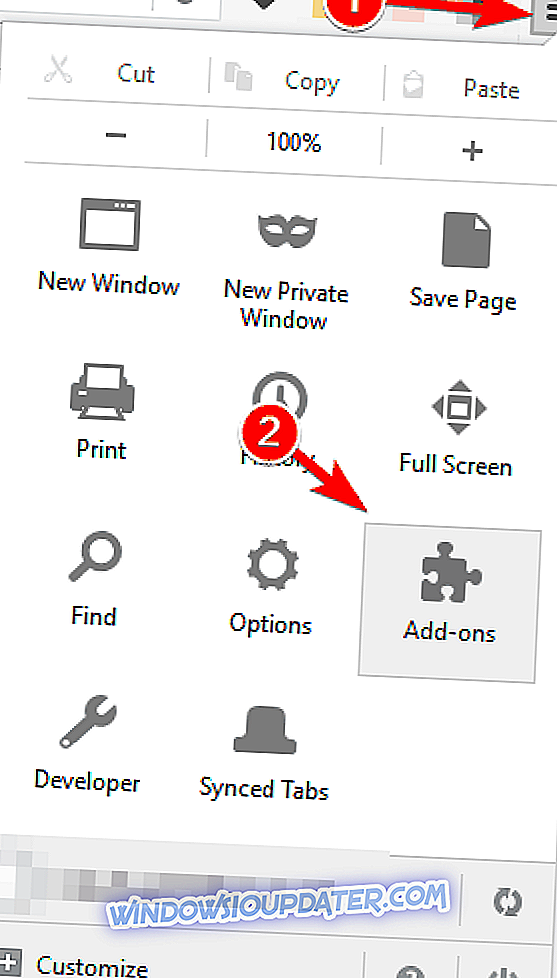
- Gå til fanen Udseende og sørg for, at Standardtema er valgt.
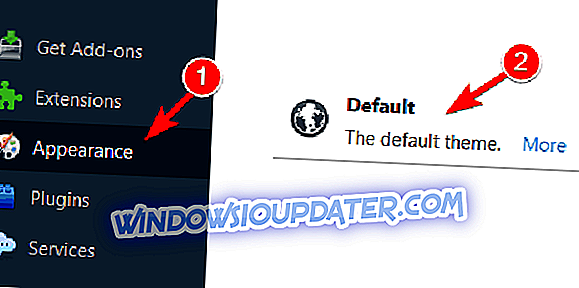
Når du har valgt standardtemaet, skal du genstarte Firefox og kontrollere, om alt fungerer korrekt.
Løsning 4 - Deaktiver alle udvidelser
Hvis du ikke bruger brugerdefinerede Firefox-temaer, kan du måske deaktivere tredjepartsudvidelser. Udvidelser kan ofte medføre øget hukommelsesforbrug, og vi anbefaler dig at deaktivere alle udvidelser for at rette op på det. For at gøre det skal du følge disse enkle trin:
- Klik på knappen Menu øverst til højre og vælg Tilføjelser fra menuen.
- Gå til fanen Udvidelser . En liste over alle installerede udvidelser vises. Klik på knappen Deaktiver ved siden af en udvidelse for at deaktivere den.
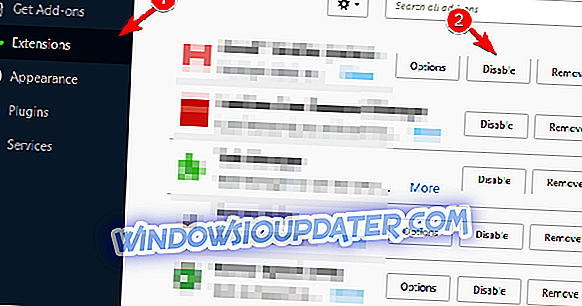
- Herefter skal du genstarte Firefox.
- Når Firefox starter igen, skal du kontrollere, om problemet stadig vedvarer. Hvis problemet er løst, skal du gå tilbage til fanen Udvidelser og aktivere udvidelser en efter en. Sørg for at genstarte Firefox efter at have aktiveret hver udvidelse.
- Når du har fundet den problematiske udvidelse, skal du deaktivere eller fjerne den eller downloade den nyeste version.
Brugere havde problemer med Ghostery, Skype Klik for at ringe, Greasemonkey og ordlisteudvidelser. Hvis du bruger disse udvidelser, anbefaler vi dig at deaktivere dem og kontrollere, om det løser problemet.
Løsning 5 - Deaktiver specifikke plugins
Ud over udvidelser kan visse plugins forårsage hukommelsesproblemer med Firefox. For at løse problemet, kan du prøve at deaktivere visse plugins. Det gør du ved at følge disse trin:
- Klik på knappen Menu og vælg Tilføjelser .
- Gå til fanen Plugins, og vælg Never Activate for et bestemt plugin. Genstart Firefox.
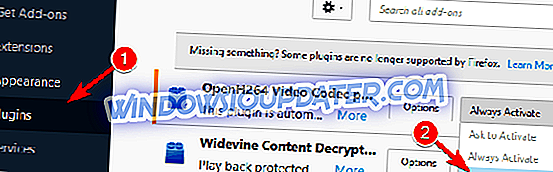
- Når Firefox genstarter, skal du kontrollere, om problemet stadig er ved. Hvis problemet ikke er løst, skal du prøve at deaktivere en anden plugin. Når du har fundet plug-in'en, der forårsager hukommelsesproblemer, skal du sørge for at aktivere alle andre plugins, undtagen den ene.
Hvis du skal bruge den pågældende plugin, skal du sørge for at opdatere den til den nyeste version og kontrollere, om det løser problemet.
Løsning 6 - Skjul påtrængende indhold
Visse webindhold kan være ret krævende på dine ressourcer, og for at forhindre hukommelsesbrug kan du muligvis skjule det indhold. Ifølge brugere kan Flash-indhold og visse scripts være meget krævende med hensyn til ressourcer, så du bliver nødt til at deaktivere dem. For at gøre det skal du bruge tredjepartsudvidelser. For at blokere Flash-indhold kan du bruge Flashblock-udvidelsen. Hvad angår scripts, giver NoScript-udvidelsen dig mulighed for at vælge scripts for at deaktivere på bestemte websites. Når du har deaktiveret visse scripts og Flash-hukommelsesbrug, skal Firefox forbedres. Husk, at deaktivering af visse scripts kan påvirke, hvordan nogle websites fungerer, så vælg omhyggeligt hvilke scripts du deaktiverer.
Løsning 7 - Kontroller, at hardware acceleration er flash
Høj hukommelsesbrug i Firefox kan forekomme på grund af Flash hardware acceleration, men du kan nemt rette det. For at gøre dette skal du følge disse trin:
- Åbn en side, der har Flash-video.
- Højreklik på videospiller og vælg Indstillinger i menuen.
- Klik på ikonet nederst til venstre for at åbne Displaypanel .
- Kontroller nu Aktiver hardware acceleration .
Når du har gjort det, skal du kontrollere, om problemet er løst.
Løsning 8 - Genstart Firefox
Du kan midlertidigt rette dette problem ved at genstarte Firefox. Nogle brugere rapporterede, at Firefox-hukommelse kan øges, hvis programmet kører i længere tid, så sørg for at prøve denne løsning. Selv om dette er en midlertidig løsning, bør det fungere for de fleste brugere.
Løsning 9 - Luk unødvendige faner
Hver åben fane øger mængden af hukommelse Firefox bruger. Hvis du har tendens til at have mere end ti faner åbne hele tiden, kan du opleve visse hukommelsesproblemer. For at forbedre ydeevnen og løse dette problem anbefaler vi stærkt, at du lukker unødige faner og kun behøver dem, du har brug for åbne.
Løsning 10 - Luk andre applikationer
Åbn faner i Firefox vil øge din hukommelsesforbrug, men andre programmer kan også bidrage til dette problem. Nogle programmer kan være meget krævende på dine ressourcer, og det kan give mindre hukommelse til rådighed for Firefox. Hvis du har problemer med hukommelse med Firefox, anbefaler vi at du lukker alle krævende programmer, der kører i baggrunden. Ved at gøre det, frigør du din hukommelse og forbedrer Firefox-ydeevne.
Løsning 11 - Brug om: hukommelsesfunktion
Firefox giver dig mulighed for nemt at undersøge din hukommelsesforbrug. Denne proces er ret enkel, og du kan gøre det ved at følge disse trin:
- I Firefox adressefelt skal du indtaste omkring: hukommelse og navigere til den pågældende side.
- På denne side kan du se detaljerede rapporter om hukommelsesforbrug. Du kan også frigøre din hukommelse med lethed. For at gøre det skal du klikke på Minimér hukommelsesbrugsknappen i sektionen Fri hukommelse .

Flere brugere rapporterede, at du også kan løse dette problem ved hjælp af RAMBack-udvidelsen, så sørg for at prøve det også.
Løsning 12 - Skift Firefox-indstillinger
Ifølge brugere kan du muligvis reducere Firefox-hukommelsesforbrug ved blot at ændre Firefox-indstillinger. Det gør du ved at følge disse trin:
- I Firefox adressefelt skal du indtaste omkring: config . Hvis du får en advarselsmeddelelse, skal du vælge Fortsæt.
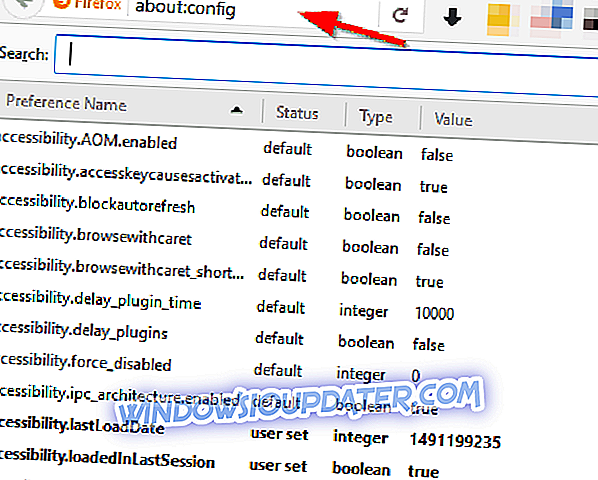
- En liste over muligheder vises. Find disse specifikke muligheder og ændre deres værdier som sådan:
- browser.cache.memory.capacity til 0
- browser.cache.memory.enable til false
- browser.sessionhistory.max_total_viewers til 0
- browser.tabs.animate for at deaktivere
- browser.sessionstore.max_concurrent_tabs til 0
- Når du har foretaget ændringerne, skal du genstarte Firefox og kontrollere, om problemet er løst.
Derudover kan du også prøve at ændre disse indstillinger:
- javascript.options.jit.chrome til true
- javascript.options.jit.content to true
- content.notify.backoffcount til 5
- network.dns.disableIPv6 til true
- network.http.pipelining til true
- network.http.proxy.pipelining til true
- network.http.pipelining.maxrequests til 8
- plugin.expose_full_path til true
- ui.submenuDelay til 0
- n etwork.http.proxy pipelining til true
- security.dialog_enable_delay til 0
- browser.download.manager.scanWhenDone til false
Løsning 13 - Reducer hukommelsesbrugen, når Firefox minimeres
Du kan sænke hukommelsesforbruget i Firefox ved blot at ændre en indstilling. For at gøre det skal du gøre følgende:
- I Firefox adressefelt skal du indtaste omkring: config . En liste over muligheder vises nu.
- Nu skal du oprette en ny mulighed. For at gøre det skal du højreklikke på nedenstående liste og vælge Ny> Boolean .
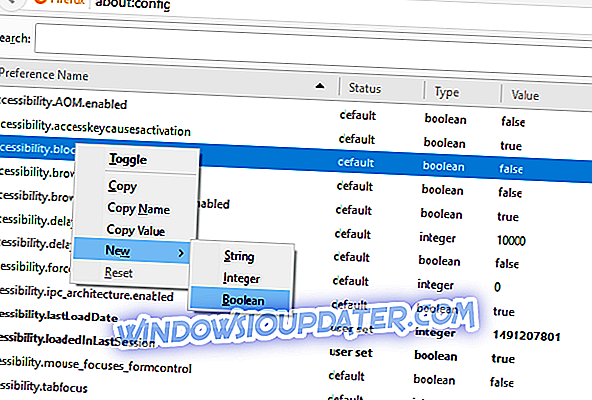
- Indtast config.trim_on_minimize som navnet og klik på OK .
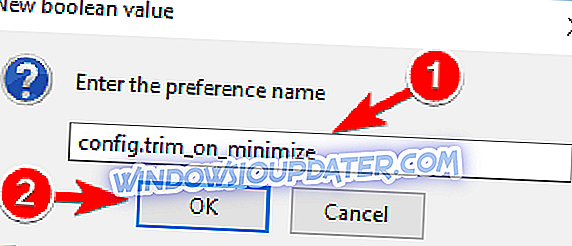
- Indstil dens værdi til True, og klik på OK for at gemme ændringer.
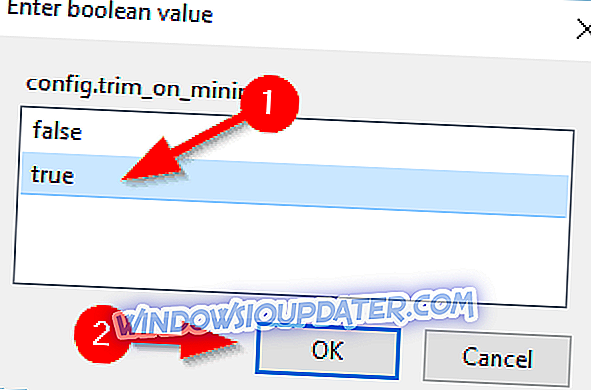
- Genstart Firefox og tjek om problemet er løst.
Hvis denne løsning ikke løser problemet, kan du fjerne nyoprettede muligheder eller bare deaktivere den.
Løsning 14 - Skift browser.sessionhistory.max_entries værdi
Ifølge brugerne kan du muligvis løse problemet ved blot at ændre værdien browser.sessionhistory.max_entries . For at gøre det skal du gøre følgende:
- I Firefox adressefelt skal du indtaste omkring: config .
- Når siden åbnes, skal du indtaste browser.sessionhistory.max_entries i søgefeltet øverst.
- Dobbeltklik browser.sessionhistory.max_entries i listen over resultater og ændre dens værdi til 5. Klik på OK for at gemme ændringer.
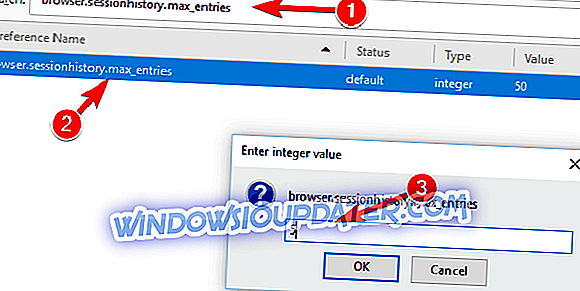
- Genstart Firefox og tjek om problemet er løst.
- LÆS OGSÅ: Seneste Firefox-version får forbedret skrifttrykfinger teknologi
Løsning 15 - Skift browser.cache.disk.capacity værdi
Ifølge brugere kan du løse dette problem ved at ændre indstillingen browser.cache.disk.capacity . Ved at ændre denne indstilling kan du begrænse mængden af hukommelse, som Firefox bruger. Ved at gøre det vil du reducere ydeevnen, men du vil også dække mængden af hukommelse Firefox bruger. Følg disse trin for at ændre denne værdi:
- Opret en ny fane og skriv om: config i adresselinjen .
- Indtast browser.cache.disk.capacity i søgefeltet øverst . Find browser.cache.disk.capacity i listen over resultater og dobbeltklik på den . Skift værdien til 50000 eller en anden værdi. Sørg for at bruge den værdi, der er lavere end standardværdien.
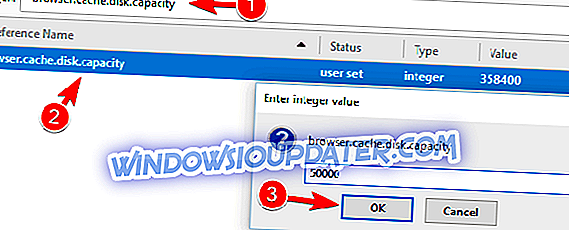
Efter at have foretaget ændringerne genstart Firefox og tjek om problemet er løst. Husk at ændre denne værdi kan reducere din ydeevne og gøre Firefox langsommere. Hvis Firefox bliver for langsom, skal du sørge for at bruge en højere værdi eller vende tilbage til standard.
Løsning 16 - Brug Firemin
Hvis du har problemer med hukommelsesbrug på Firefox, kan du muligvis løse problemet ved at bruge Firemin. Dette værktøj gør det muligt for Firefox at frigive ubrugt hukommelse med jævne mellemrum og reducere hukommelsesbruget drastisk. Værktøjet er gratis og nemt at bruge, og hvis Firefox bruger for meget hukommelse, skal du sørge for at downloade Firemin. Der er også en bærbar version tilgængelig, så du ikke behøver at installere programmet for at kunne køre det.
Løsning 17 - Skift til en anden browser eller opgrader dit RAM
Hvis ingen af de tidligere løsninger fungerer, kan du prøve at bruge en anden browser. Nogle pc'er kan ikke håndtere Firefox, så sørg for at prøve en alternativ browser. Hvis det samme problem opstår med andre browsere, kan du overveje at opgradere dit RAM.
Høj hukommelsesbrug i Firefox kan være et stort problem. Dette problem vil påvirke din pc ydeevne, men du bør kunne løse det ved at bruge en af vores løsninger, der er anført ovenfor. Sørg for, om nogen af dem har arbejdet for dig!
LÆS OGSÅ:
- Fix: Firefox installeret fast i Windows 10
- File Explorer er langsom på Windows 10 [Fix]
- Fix: Tastaturet virker ikke i Firefox
- Firefox-brugere foretrækker stadig Windows 7 over Windows 10
- Sådan repareres Firefox-problemer på Windows 10